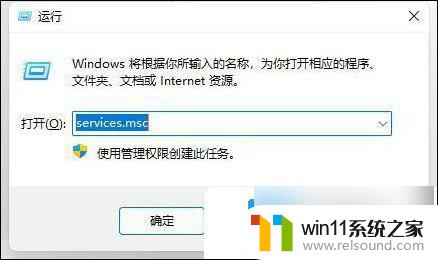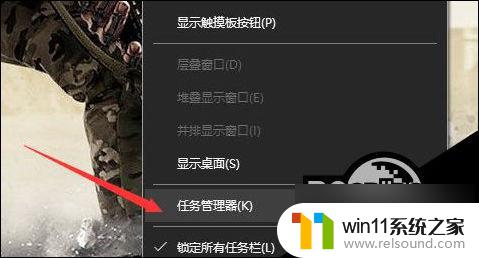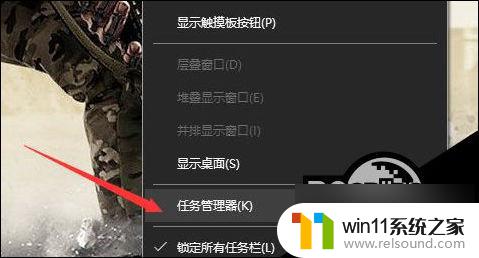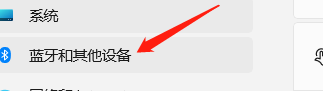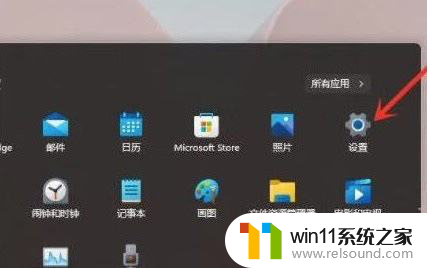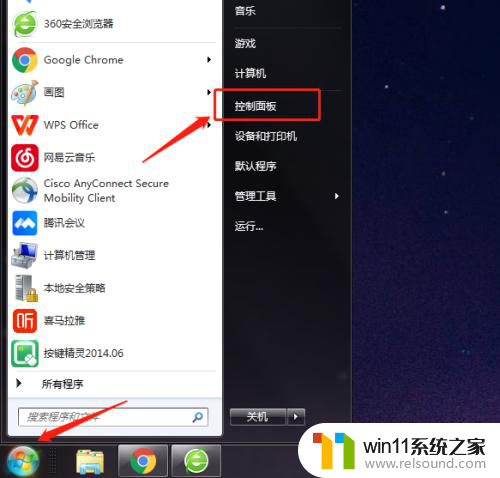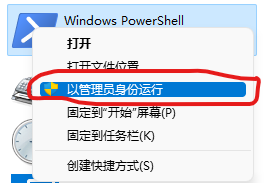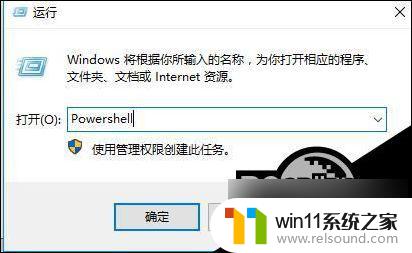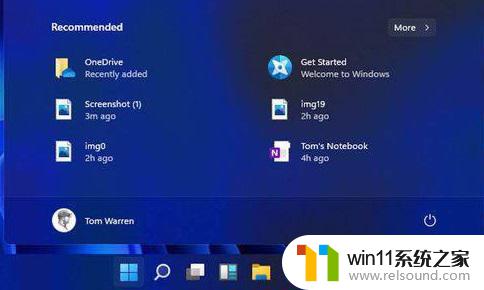win11左键点击无效 Win11开始菜单左键点击失效解决方法
Win11系统是微软推出的最新操作系统版本,但是在使用过程中可能会遇到一些问题,比如左键点击无效或开始菜单左键点击失效的情况,这种问题可能会影响用户的正常操作和使用体验。针对这种情况,我们可以通过一些方法来解决,以确保系统的正常运行和用户的使用体验。接下来我们将介绍一些解决方法,帮助大家解决Win11左键点击无效的问题。
win11开始菜单左键点击无效怎么解决:
方法一
1.可能是因为我们启动了Windows推送通知服务,就关闭了。
2.首先按“win+r”快捷键调出运行,然后输入“services.msc”,回车确认。
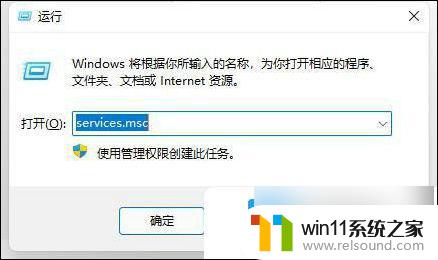
3、然后在服务列表中找到“Windows推送通知系统服务”,双击打开。
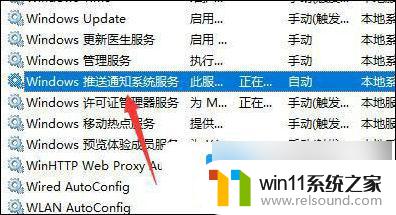
4、接着在其中将启动类型更改为“禁用”,再点击下面的“停止”。
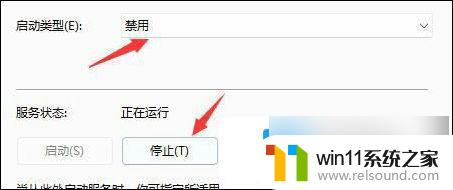
5、点击“确定”保存后,重启电脑就可以了。
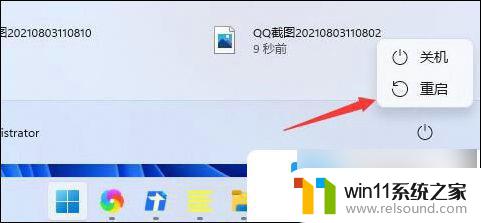
方法二
1、有可能是因为系统卡主了,这时候只需要按下键盘“ctrl+shift+esc”打开 任务管理器 。
2、然后在其中找到“Windows资源管理器”,右键选中它点击“重新启动”即可。
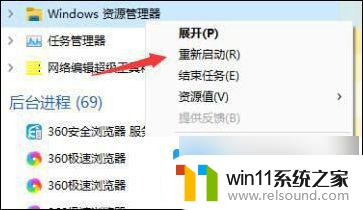
方法三
可以尝试下重启电脑。
以上就是win11左键点击无效的全部内容,碰到同样情况的朋友们赶紧参照小编的方法来处理吧,希望能够对大家有所帮助。